目录
windows
官网下载
1、Nginx官网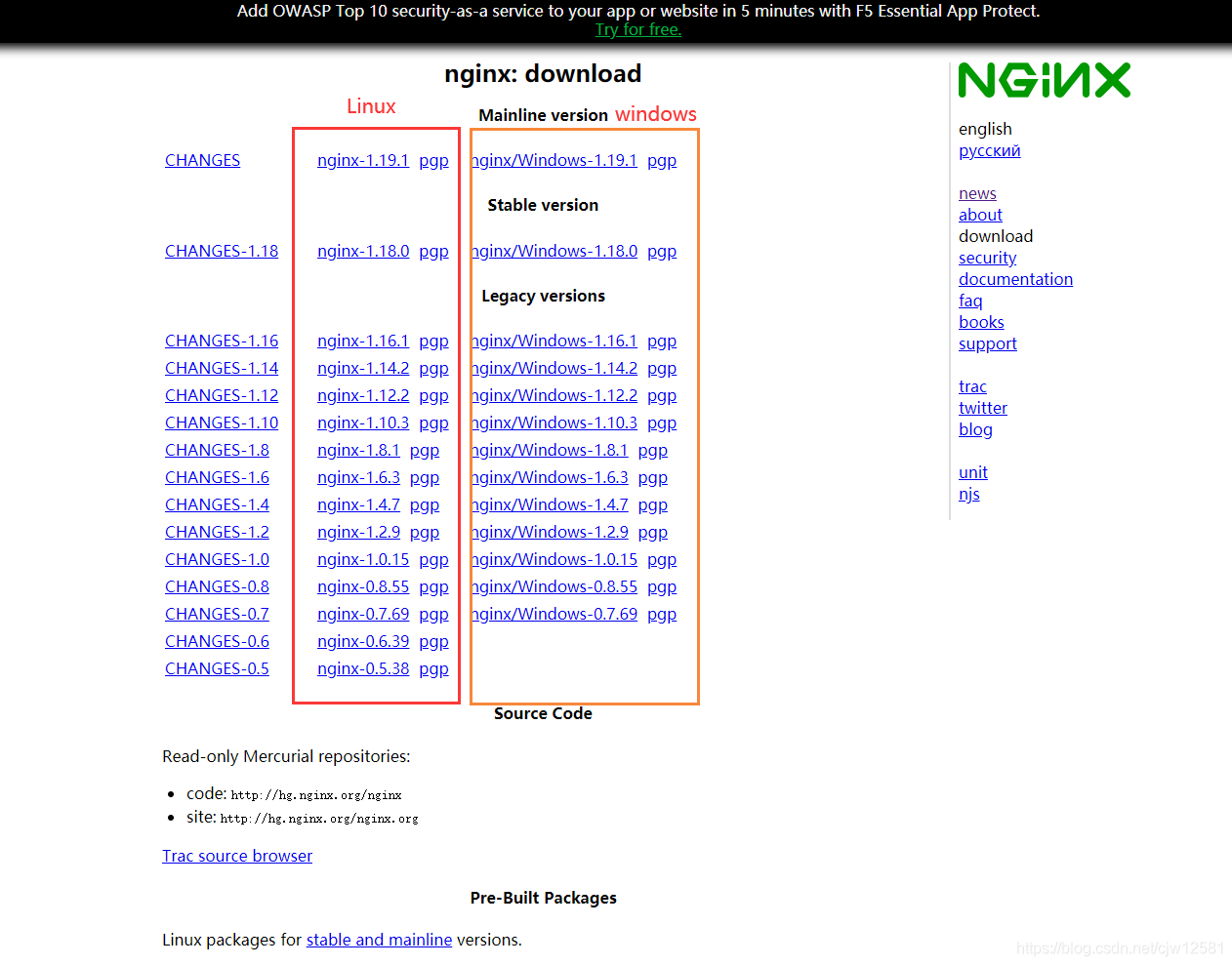
下载后解压到本地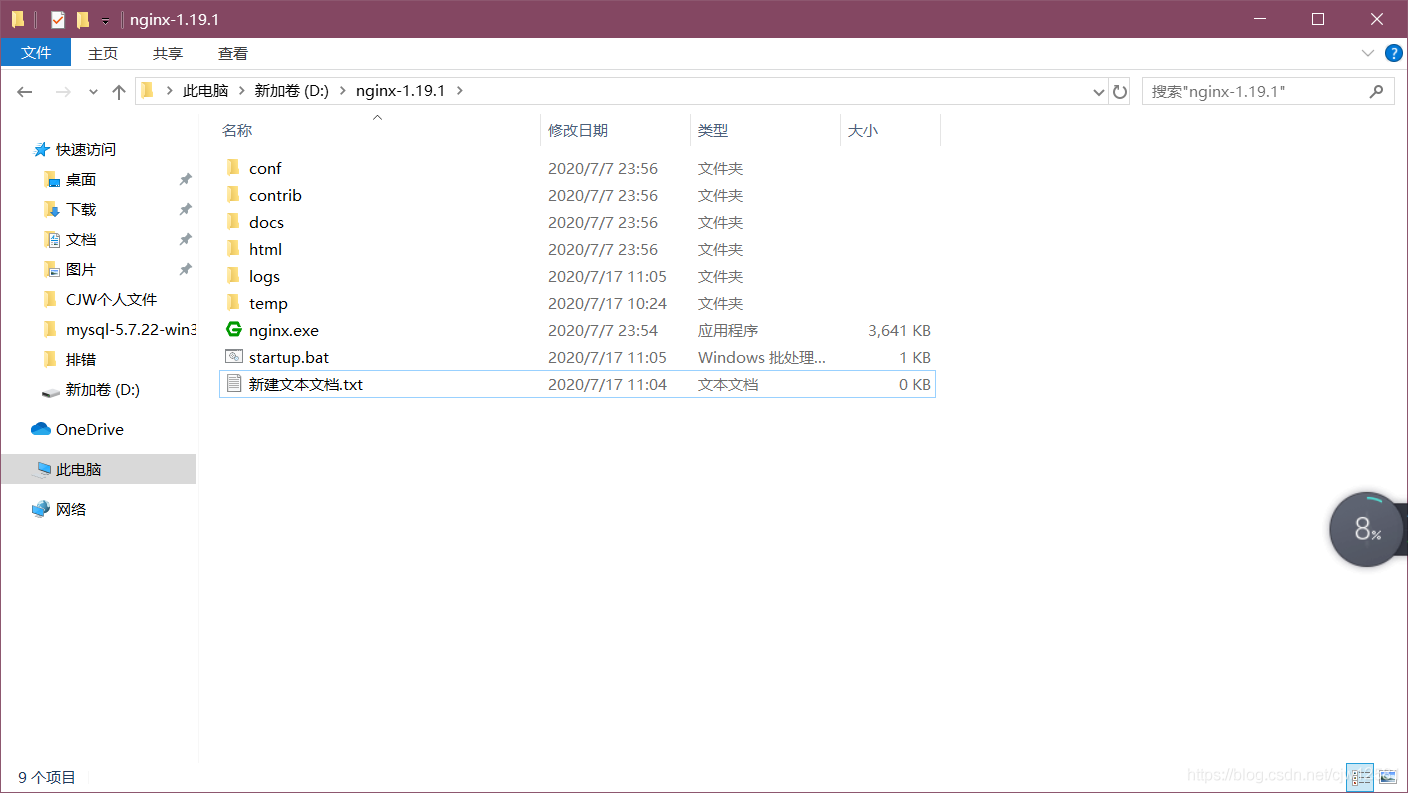
2、在nginx的配置文件是conf目录下的nginx.conf,默认配置的nginx监听的端口为80,如果本地电脑的80端口有被占用,如果本地80端口已经被使用则修改成其他端口。
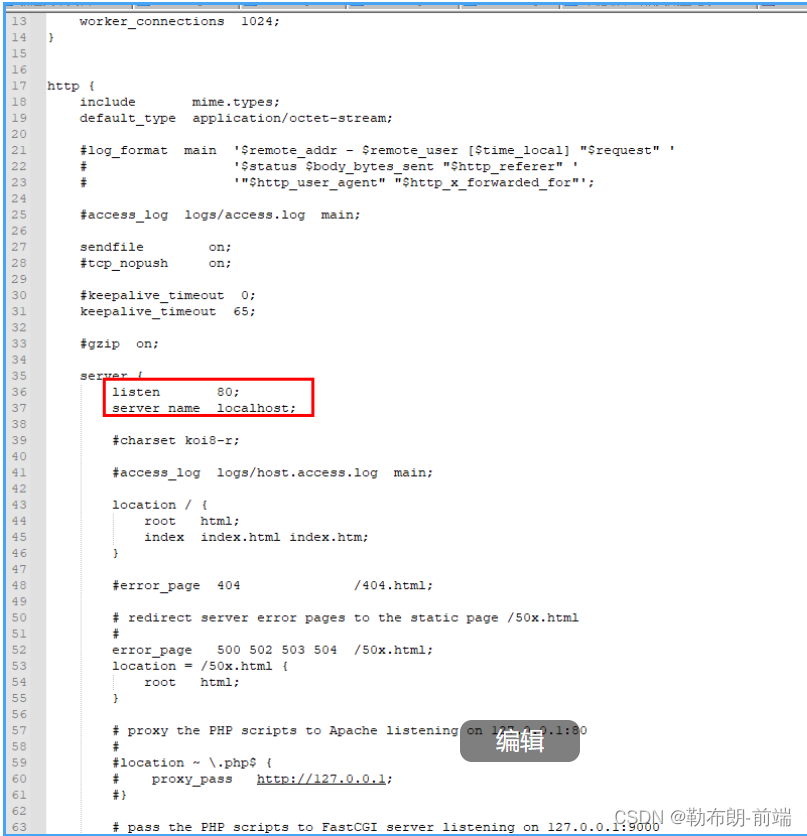
查看80端口是否被占用的命令是:
netstat -ano | findstr 0.0.0.0:80 或
netstat -ano | findstr "80"3、启动Nginx方法:
①:直接双击Nginxm目录下的nginx.exe,双击后一个黑色的弹窗一闪而过就消失了,启动就完成了。
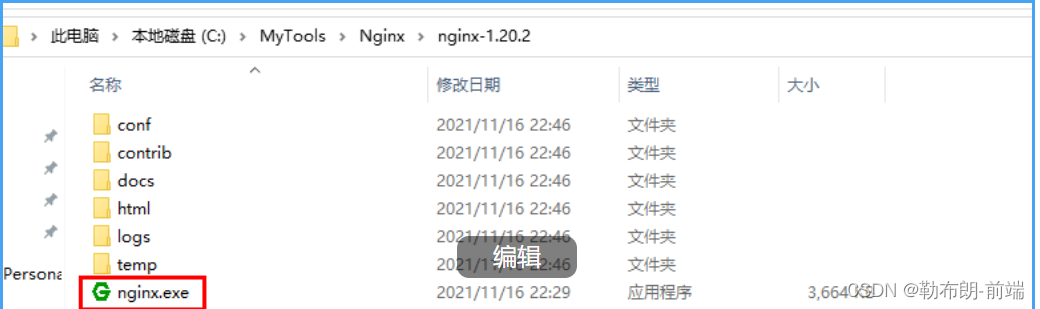
②:打开电脑的cmd命令窗口,然后切换到nginx目录下,输入命令 nginx.exe 或者 start nginx ,回车即可完成启动。
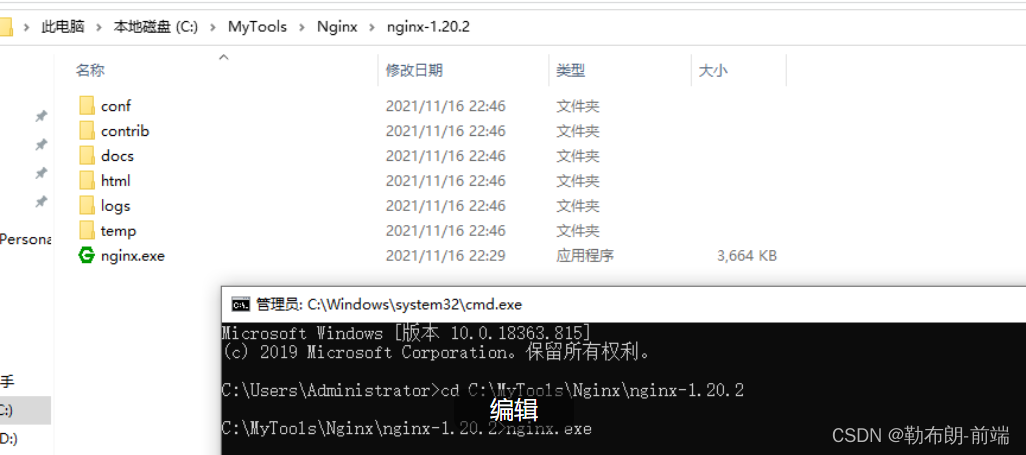
4、查看Nginx是否成功的方法
①:直接在浏览器地址栏输入网址:http://localhost:80(如果上面修改了其他端口,就将80改成其他端口数),然后点击回车,出现以下页面说明启动成功
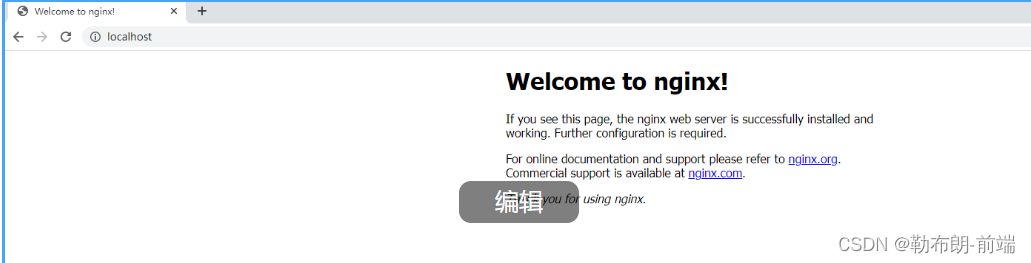
5、关闭Nginx
①:在cmd命令窗口里面输入nginx命令(快速停止nginx) :
nginx -s stop 或者使用(完整有序的停止nginx)命令:
nginx -s quit②:使用taskkill命令:
taskkill /f /t /im nginx.exe5、优化配置 Nginx
打开nginx.conf按照自己需求进行配置,下面列出简单的一些常规调优配置
#user nobody;
#==工作进程数,一般设置为cpu核心数
worker_processes 1;
#error_log logs/error.log;
#error_log logs/error.log notice;
#error_log logs/error.log info;
#pid logs/nginx.pid;
events {
#==最大连接数,一般设置为cpu*2048
worker_connections 1024;
}
http {
include mime.types;
default_type application/octet-stream;
#log_format main '$remote_addr - $remote_user [$time_local] "$request" '
# '$status $body_bytes_sent "$http_referer" '
# '"$http_user_agent" "$http_x_forwarded_for"';
#access_log logs/access.log main;
sendfile on;
#tcp_nopush on;
#keepalive_timeout 0;
#==客户端链接超时时间
keepalive_timeout 65;
#gzip on;
#当配置多个server节点时,默认server names的缓存区大小就不够了,需要手动设置大一点
server_names_hash_bucket_size 512;
#server表示虚拟主机可以理解为一个站点,可以配置多个server节点搭建多个站点
#每一个请求进来确定使用哪个server由server_name确定
server {
#站点监听端口
listen 8800;
#站点访问域名
server_name localhost;
#编码格式,避免url参数乱码
charset utf-8;
#access_log logs/host.access.log main;
#location用来匹配同一域名下多个URI的访问规则
#比如动态资源如何跳转,静态资源如何跳转等
#location后面跟着的/代表匹配规则
location / {
#站点根目录,可以是相对路径,也可以使绝对路径
root html;
#默认主页
index index.html index.htm;
#转发后端站点地址,一般用于做软负载,轮询后端服务器
#proxy_pass http://10.11.12.237:8080;
#拒绝请求,返回403,一般用于某些目录禁止访问
#deny all;
#允许请求
#allow all;
add_header 'Access-Control-Allow-Origin' '*';
add_header 'Access-Control-Allow-Credentials' 'true';
add_header 'Access-Control-Allow-Methods' 'GET, POST, OPTIONS';
add_header 'Access-Control-Allow-Headers' 'DNT,X-CustomHeader,Keep-Alive,User-Agent,X-Requested-With,If-Modified-Since,Cache-Control,Content-Type';
#重新定义或者添加发往后端服务器的请求头
#给请求头中添加客户请求主机名
proxy_set_header Host $host;
#给请求头中添加客户端IP
proxy_set_header X-Real-IP $remote_addr;
#将$remote_addr变量值添加在客户端“X-Forwarded-For”请求头的后面,并以逗号分隔。 如果客户端请求未携带“X-Forwarded-For”请求头,$proxy_add_x_forwarded_for变量值将与$remote_addr变量相同
proxy_set_header X-Forwarded-For $proxy_add_x_forwarded_for;
#给请求头中添加客户端的Cookie
proxy_set_header Cookie $http_cookie;
#将使用代理服务器的主域名和端口号来替换。如果端口是80,可以不加。
proxy_redirect off;
#浏览器对 Cookie 有很多限制,如果 Cookie 的 Domain 部分与当前页面的 Domain 不匹配就无法写入。
#所以如果请求 A 域名,服务器 proxy_pass 到 B 域名,然后 B 服务器输出 Domian=B 的 Cookie,
#前端的页面依然停留在 A 域名上,于是浏览器就无法将 Cookie 写入。
#不仅是域名,浏览器对 Path 也有限制。我们经常会 proxy_pass 到目标服务器的某个 Path 下,
#不把这个 Path 暴露给浏览器。这时候如果目标服务器的 Cookie 写死了 Path 也会出现 Cookie 无法写入的问题。
#设置“Set-Cookie”响应头中的domain属性的替换文本,其值可以为一个字符串、正则表达式的模式或一个引用的变量
#转发后端服务器如果需要Cookie则需要将cookie domain也进行转换,否则前端域名与后端域名不一致cookie就会无法存取
#配置规则:proxy_cookie_domain serverDomain(后端服务器域) nginxDomain(nginx服务器域)
proxy_cookie_domain localhost .testcaigou800.com;
#取消当前配置级别的所有proxy_cookie_domain指令
#proxy_cookie_domain off;
#与后端服务器建立连接的超时时间。一般不可能大于75秒;
proxy_connect_timeout 30;
}
#error_page 404 /404.html;
# redirect server error pages to the static page /50x.html
#
error_page 500 502 503 504 /50x.html;
location = /50x.html {
root html;
}
}
#当需要对同一端口监听多个域名时,使用如下配置,端口相同域名不同,server_name也可以使用正则进行配置
#但要注意server过多需要手动扩大server_names_hash_bucket_size缓存区大小
server {
listen 80;
server_name www.abc.com;
charset utf-8;
location / {
proxy_pass http://localhost:10001;
}
}
server {
listen 80;
server_name aaa.abc.com;
charset utf-8;
location / {
proxy_pass http://localhost:20002;
}
}
}
Linux
https://mp.csdn.net/mp_blog/creation/editor/128003316?spm=1000.2115.3001.4503
1.安装依赖包
一键安装上面四个依赖
yum -y install gcc zlib zlib-devel pcre-devel openssl openssl-devel2.下载并解压安装包
创建一个文件夹
cd /usr/local
mkdir nginx
cd nginx下载tar包
wget http://nginx.org/download/nginx-1.13.7.tar.gz
tar -xvf nginx-1.13.7.tar.gz3.安装nginx
进入nginx目录
cd /usr/local/nginx进入目录
cd nginx-1.13.7执行命令 考虑到后续安装ssl证书 添加两个模块
./configure --with-http_stub_status_module --with-http_ssl_module执行make命令
make执行make install命令
make install4.启动nginx服务
/usr/local/nginx/sbin/nginx -c /usr/local/nginx/conf/nginx.conf5.配置nginx.conf
打开配置文件
vi /usr/local/nginx/conf/nginx.conf将端口号改成8089(随便挑个端口),因为可能apeache占用80端口,apeache端口尽量不要修改,我们选择修改nginx端口。
将localhost修改为你服务器的公网ip地址。
6.重启nginx
/usr/local/nginx/sbin/nginx -s reload查看nginx进程是否启动:
ps -ef | grep nginx
7.若想使用外部主机访问nginx,需要关闭服务器防火墙或开放nginx服务端口,端口为上一步nginx.conf的配置端口:
centOS6及以前版本使用命令:
systemctl stop iptables.servicecentOS7关闭防火墙命令:
systemctl stop firewalld.service关闭防火墙会导致服务器有一定风险,所以建议是单独开放服务端口 :
开放80端口:
firewall-cmd --zone=public --add-port=80/tcp --permanent查询端口号80 是否开启:
firewall-cmd --query-port=80/tcp重启防火墙:
firewall-cmd --reload随后访问该ip:端口 即可看到nginx界面。
8.访问服务器ip查看(备注,由于我监听的仍是80端口,所以ip后面的端口号被省略)
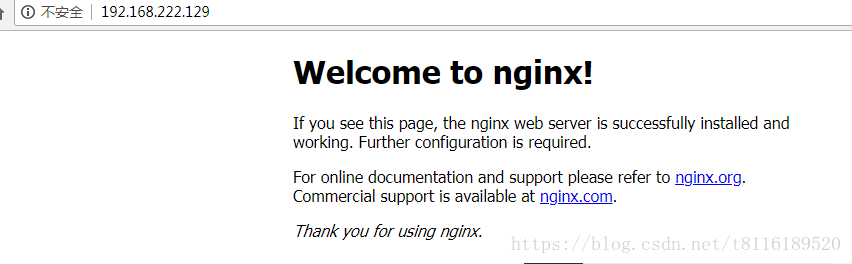
安装完成一般常用命令
进入安装目录中,
命令:
cd /usr/local/nginx/sbin启动,关闭,重启,命令:
./nginx 启动
./nginx -s stop 关闭
./nginx -s reload 重启





















 2万+
2万+











 被折叠的 条评论
为什么被折叠?
被折叠的 条评论
为什么被折叠?










